Løse vanlige Google Drive-problemer med disse enkle løsningene
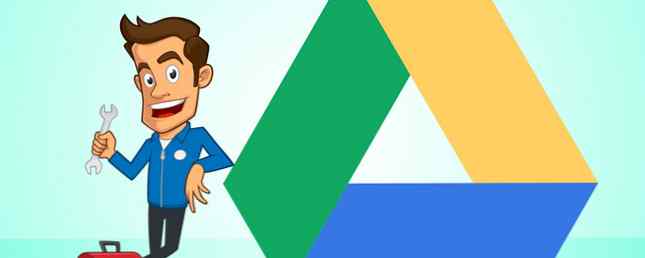
Jeg tror ærlig at Google Disk er en av de mest praktiske Internett-appene som noen gang blir opprettet. Google Disk lar deg samarbeide med andre sømløst på dokumenter Slik samarbeider du enkelt på Google Disk med online annotering Slik samarbeider du enkelt på Google Disk med online annotering Det finnes spesialiserte annoteringswebapps som er integrert med Google Disk og kommuniserer med andre om din dokument lettere. Vi ser på de beste annotasjonsverktøyene for Google Disk. Les mer, er nå integrert med de fleste andre tjenester. 15 Viktige Chrome-utvidelser for Google Disk 15 Viktige Chrome-utvidelser for Google Disk Du har sikkert fått en masse filer på Google Disk - og du skal elske disse utvidelsene og appene til gjøre bedre bruk av diskplass og filene du holder deg der. Les mer du bruker daglig, og filer er alltid tilgjengelige så lenge du har en Internett-tilkobling eller frakoblet tilgang.
På grunn av hvor utrolig nyttig Google Disk er den synkende følelsen du får når du plutselig ikke kan få tilgang til en fil eller serveren ikke kobler seg til, kan det være fryktelig - spesielt fordi denne typen feil alltid skjer i verste tid.
Heldigvis er det i de fleste tilfeller ikke nødvendig å frykte - mange problemer med Google Disk er en enkel løsning, og du bør være på jakt med prosjektene dine på kort tid!
Grunnleggende feilsøking
I mange tilfeller vil følgende trinn løse problemet ditt - selv om det virker dumt, kan du spare mye tid og frustrasjon gjennom denne listen.!
Først vil du sjekke ut Googles appstatusstatuspanel - en liste over alle Googles apper og om det for øyeblikket er et utbredt problem med dem eller ikke. Hvis du ser en “tjenesteforstyrrelser” eller “serviceavbrudd” indikator på appen du vil bruke, kan du klikke på den fargede prikken for å se detaljer om når tjenesten kommer tilbake online. Hvis problemet med Google Disk er på Googles slutt, er det dessverre eneste du kan gjøre, vent på at feilen er over.

På den annen side, hvis appens statusside ikke viser noen problemer, kan du prøve følgende hurtigkontroll før du går videre til mer kompliserte løsninger:
- Hvis du bruker Google Disk online:
- Logg ut og tilbake i
- Lukk og åpne nettleseren din igjen
- Sjekk Internett- eller Datatilkoblingen
- Hvis du bruker en Google Disk-app
- Lukk og åpne appen på nytt
- Logg ut og tilbake i
- Sjekk Internett- eller Datatilkoblingen
Spesifikk feilsøking
Hvis de ovennevnte forslagene ikke løste problemet ditt, har vi besvart fem av de vanligste Google Drive-frustrasjonene nedenfor. På slutten av artikkelen har jeg også noen ressurser inkludert for deg hvis du trenger å slå opp et annet problem som jeg ikke har besvart her.
1. “Jeg har gjort en feil, og den lagret automatisk - hvordan får jeg den gamle versjonen av filen min tilbake?”
En av mine favoritt ting om filer på Google Disk er automatisk lagringsfunksjon - men hvis du gjør en feil (for eksempel å slette en stor mengde tekst eller gjøre en betydelig formatteringsendring) kan det virke som om det ikke er mulig å gjenopprette arbeidet ditt.
Heldigvis holder Google Disk en detaljert redigeringshistorikk for alle endringer som er gjort på dokumentet av enhver bruker som har redigeringstillatelser. For å gå tilbake til en tidligere lagring, bruk Fil menyen til “Se Revisjonshistorikk” eller trykk Kommando + Alternativ + Skift + H på en Mac.

Din historie med endringer som er gjort i filen, skal vises langs høyre side av dokumentet, og du kan navigere gjennom de mange forskjellige endringene du har gjort - du kan velge om du vil se en “detaljert” versjon av revisjoner (en ny lagring nesten hvert minutt) eller mindre detaljert versjon, som er mer sannsynlig å representere hver 24. time eller så.

2. “Min fil forsvant, hvordan får jeg det tilbake?”
Hvis du er den eneste som har tilgang til filen:
- Sjekk Google-stasjonens søppel (drive.google.com/drive/trash) eller ved å klikke på “Søppel” knappen i navigeringslinjen til venstre. Hvis du ser filen du leter etter, høyreklikker du på den og trykker på “restaurere” - filen din vil nå være tilgjengelig på sin opprinnelige plassering.

- Hvis den manglende filen ikke er i søppelet, er det mulig at navnet er endret eller det har blitt flyttet til en annen fil ved et uhell. Heldigvis er Google Disks søkefunksjoner avansert - prøv å søke etter filen din ved hjelp av søkeord eller datoer, og se om det bare er på et annet sted enn det du forventet.
Hvis det er flere personer som jobber med denne filen:
Et av de vanligste uhellene med Google Disk er at hvis en person sletter en delt fil (kanskje i et forsøk på å organisere sin Google Disk Slik organiserer du Google Disk som et proff Slik organiserer du Google Disk som et Google Googles største fordeler er de avanserte søkefunksjonene. De kan hjelpe deg med å sortere og organisere filene dine, og du vil alltid finne det du trenger! Les mer), den sletter filen for alle. Det er en rekke faktorer å vurdere når du bruker Google Disk for å samarbeide 10 tips for å administrere delte filer på Google Disk 10 tips for å administrere delte filer på Google Disk Ta Google Drive utover et fillagringssystem med de mange tipsene og triksene som den tilbyr for real-time samarbeid. Her er ti tips for å hjelpe deg med å administrere filene dine på Google Disk. Les mer, men dette er en av de viktigste - akkurat som med et annet fillagringssystem, er det viktig at du beholder sikkerhetskopier av filene dine på en egen og sikker plassering!
Eieren av den delte filen kan hente den fra de slettede filene, eller hvis du har en Google Disk-konto under en skole eller en arbeidsplass, kan det være en administrator som har tilgang til alle slettede filer innen 30 dager etter sletting, og hvem kan være i stand til å hjelpe deg med din situasjon.
3. “Min Google Disk har gått tom for lagringsplass, hva gjør jeg?”
Hvis du har overskredet Google Diskens kapasitet til lagring (lagring deles over Google Dokumenter, Google Sheets og Google Foto, og eventuelle andre filer du laster opp til Disk), har du et par alternativer.
Det enkleste alternativet er å oppgradere lagringsplassen du har for øyeblikket på Google Disk. Google Disks månedlige prisplaner er ganske rimelige, til $ 1,99 per måned for 100 GB og $ 9,99 per måned for 1 TB.

Hvis du oppgraderer mengden Google Disk-lagring du har, ikke er i budsjettet ditt, kan det bety at du må ta en lang titt på hva du lagrer på Google Disk. Det er mulig at gamle feriebilder eller et stort prosjekt som ikke lenger er relevant, kan lagres offline bare og deretter slettet fra Google Disk for å frigjøre plass til nye filer.
4. “Når jeg prøver å skrive ut på Google Disk, virker det ikke, hva gjør jeg?”
Skrivere og Google Disk kan noen ganger ikke leke godt sammen, men du har et par alternativer for å prøve å feilsøke roten til problemet ditt.
- Kontroller at skriverprogramvaren din er oppdatert. Fordi Google Disk kontinuerlig oppdateres, kan den raskt overskride skriverprogramvaren din. Dette kan forårsake kommunikasjonsproblemer mellom de to tjenestene, og resultere i utskriftsfeil.
- På samme måte vil du sørge for at nettleseren du bruker, også er oppdatert - du vil kanskje prøve å uninstallere og installere nettleseren for å sikre at alle nøkkelfiler fungerer som de skal.
- Deaktiver alle nettleserutvidelser som kan forstyrre evnen til å skrive ut
- Hvis du fortsatt ikke kan skrive ut direkte fra Google Disk, kan det være verdt å ta deg tid til å laste ned filen som PDF, og deretter skrive den ut fra PDF-programvaren din i stedet for fra nettleseren din. Ja, denne løsningen legger til et ekstra skritt for utskriftsprosessen (som kan være frustrerende!), Men det er ofte en raskere løsning enn å feste med utvidelser og oppdateringer!
5. “Noen sendte meg en link til en fil, men Google Disk sier at jeg ikke kan vise / redigere den - hvordan får jeg tilgang til filen?”
Dette problemet kaster ofte opp på grunn av antall alternativer brukere har for å dele Google Drive-filer med andre. Hvis personen som sender deg lenken til filen, har gått glipp av et trinn i prosessen eller valgt feil alternativ, kan det hende du ikke kan se filen i det hele tatt eller kunne se filen uten muligheten til å foreta endringer.
Hvis du ikke har tilgang til en fil, gir Google Disk deg en knapp til “Be om tilgang” fra filens eier, som vil be dem om å endre delingsinnstillingene på filen.
Hvis du er eier av en fil og folk har problemer med å få tilgang til det, må du kontrollere at du har satt delingsparametrene riktig ved hjelp av videoen nedenfor.
6. “Jeg har ikke alltid en Internett-tilkobling - hvordan redigerer jeg en Google Disk-fil frakoblet?”
For å kunne bruke Google Disk uten nett, må du bruke enten Google Chrome-nettleseren eller installere Google Disk-appen på din Mac eller PC.
- På Chrome:
- Gå til drive.google.com/drive/settings, og klikk på boksen ved siden av “Synkroniser Google Dokumenter, Sheets, Slides & Drawings-filer til denne datamaskinen, slik at du kan redigere frakoblet.”
- Merk: Du kan bare gjøre dette med en konto per datamaskin, så aktiver den bare på kontoen du bruker oftest, eller vær forberedt på å bytte frem og tilbake mellom å aktivere og deaktivere synkronisering regelmessig.!
- I tillegg, for å aktivere offline synkronisering må du ha en Internett-tilkobling - så det kan innebære litt planlegging fremover for første gang du bruker offlinefunksjonen.
- På datamaskinen:
- Last ned Google Disk-programvaren på datamaskinen din fra koblingen ovenfor, og følg instruksjonene for å konfigurere kontoen din.
- Du må først være koblet til Internett, slik at filene dine kan lastes ned til datamaskinen.
Har fortsatt en spørsmål?
Hvis jeg ikke svarte på spørsmålet ditt ovenfor, er det fortsatt håp! Google Disk har en fantastisk feilsøkingsressurs som dekker en rekke vanlige problemer med tjenesten. Det er også et Google Disk-hjelpeforum der du kanskje kan finne andre som har løst det samme problemet du har, eller hvem kan hjelpe deg med å feilsøke ditt nåværende problem. Til slutt kan du alltid kontakte Google Drive Support, du må kanskje bare vente litt for et personlig svar.
Hvilke viktige feil i Google Disk har jeg savnet? Gi meg beskjed om eventuelle problemer med Google Disk og løsninger du har funnet i kommentarene!
Image Credit: reparasjonsekspert av Ricardo Romero via Shutterstock
Les mer om: Google Dokumenter, Google Disk, Google Sheets, Feilsøking.


